
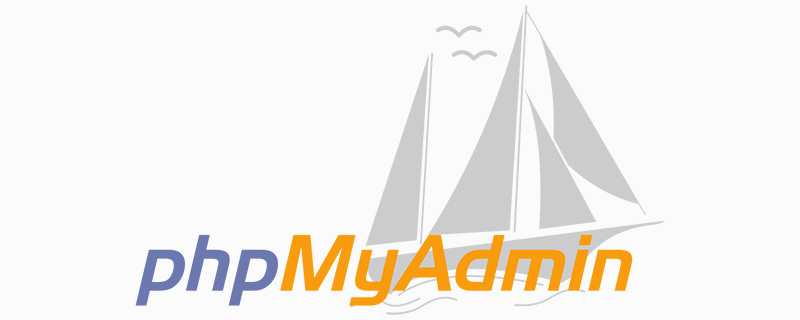
上の図で [ユーザー] をクリックすると、図に示すように、現在のユーザーがすべて表示されます。

最後の行、Root localhost で、図に示すように [権限の編集] をクリックします。
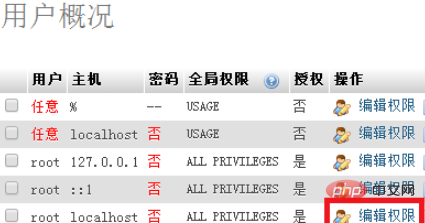
ポップアップ ウィンドウで、[パスワードの変更] まで下にスクロールします。図に示すように:
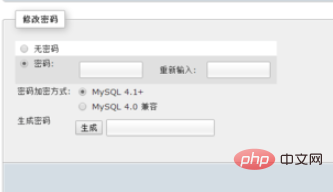
新しいパスワードを 2 回入力し、[実行] をクリックします;
注: [生成] ボタンは暗号化を指します。現在設定されているパスワードの新しいパスワードは生成された文字列です。
設定したパスワードを使用する場合は、「生成」ボタンをクリックしないでください。
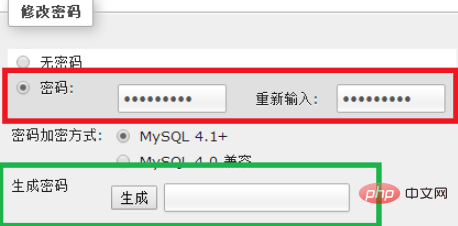
#パスワードの変更が完了したら、再度 Web サイトにアクセスすると、次のような表示になります。
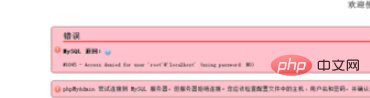
# #「アクセスが拒否されました」を解決する方法 はい、phpMyAdmin のインストール ディレクトリを開き、config.inc.php ファイルを見つけて開きます。
現在のディレクトリが D:\EasyPHP\modules\phpmyadmin3522x181017113550
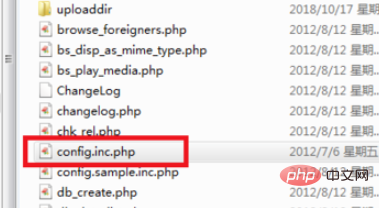
$cfg['Servers'][$i]['password' を検索します。 ] = ''; パスワードをphpmyadmin内のパスワードに変更して保存します
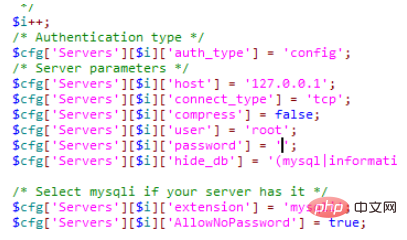
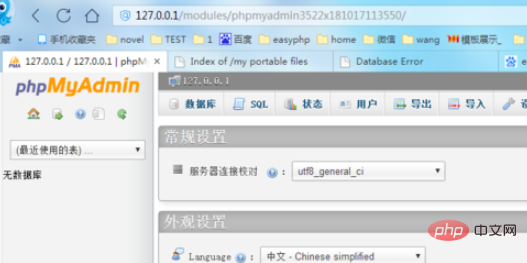 # おすすめの関連記事とチュートリアル:
# おすすめの関連記事とチュートリアル:
以上がphpmyadminでmysqlパスワードを変更する方法の詳細内容です。詳細については、PHP 中国語 Web サイトの他の関連記事を参照してください。